Cet article a été rédigé avec la collaboration de nos éditeurs(trices) et chercheurs(euses) qualifiés(es) pour garantir l'exactitude et l'exhaustivité du contenu.
L'équipe de gestion du contenu de wikiHow examine soigneusement le travail de l'équipe éditoriale afin de s'assurer que chaque article est en conformité avec nos standards de haute qualité.
Cet article a été consulté 7 853 fois.
Vous demandez-vous comment avoir accès à toutes les conversations WhatsApp existantes sur le nouveau téléphone que vous venez d'acheter ? Contrairement aux applications basées sur un compte, celle-ci vous oblige à créer une sauvegarde iCloud ou Google Drive pour conserver toutes les discussions et les données associées. De cette façon, vous pouvez restaurer toutes les données dont vous avez besoin sur le nouveau smartphone, car le compte WhatsApp est lié au numéro de téléphone et non à l'appareil. Voici comment transférer vos conversations WhatsApp d'un smartphone à un autre sans changer de numéro.
Étapes
Avec un appareil fonctionnant sous Android
-
1Assurez-vous que Google Drive est installé sur l'ancien smartphone. Tous les utilisateurs d'appareils Android ont un compte Google et ont donc accès au service de stockage Google Drive. Toutefois, il est bon de vérifier que l'application Google Drive est bien installée sur votre téléphone. Pour savoir comment obtenir et utiliser Google Drive, lisez ce wikiHow.
-
2Ouvrez l'application WhatsApp sur l'ancien appareil. L'icône ressemble à une bulle verte autour d'un combiné de téléphone blanc.
-
3Appuyez sur la touche ⋮. Elle est située dans le coin supérieur droit de l'écran. En appuyant dessus, vous aurez accès au menu principal de l'application.
-
4Sélectionnez l'onglet Paramètres. Il s'agit généralement de la dernière option répertoriée dans le menu qui s'affiche.
-
5Choisissez le bouton Discussions. Dans le menu Paramètres, vous verrez le nom de votre compte en haut et une liste d'options en dessous. L'onglet Discussions est le deuxième de la liste, juste à côté de l'icône message.
-
6Sélectionnez l'option Sauvegarde discussions. Dans le menu qui va s'afficher, vous verrez la rubrique Paramètres de discussions et Discussions archivées. L'option Sauvegarde discussions se trouve au bas de ces deux rubriques.
-
7Appuyez sur le bouton Sauvegarder. De cette façon, tous les messages WhatsApp seront enregistrés sur votre compte Google Drive. Cette étape peut prendre plusieurs minutes, selon la quantité de données à sauvegarder.
- Si vous souhaitez que WhatsApp sauvegarde automatiquement vos conversations, sélectionnez l'option Sauvegarder dans Google Drive. À ce stade, il vous sera demandé de choisir la fréquence à laquelle vous souhaitez que les sauvegardes automatiques soient effectuées.
-
8Installez et lancez l'application WhatsApp sur le nouveau smartphone. Si le nouvel appareil est déjà opérationnel, vous pouvez effectuer cette étape dès que la sauvegarde des messages est terminée.
-
9Vérifiez votre numéro de téléphone. Lorsque vous ouvrez l'application WhatsApp pour la première fois, il vous sera demandé de vérifier votre numéro de téléphone. Entrez simplement le numéro et l'application vous enverra un message via l'application de messagerie par défaut. Utilisez le code dans le message pour confirmer votre numéro de téléphone.
-
10Appuyez sur Restaurer. Une fois le processus de vérification du numéro de téléphone terminé avec succès, vous serez informé(e) de la présence d'un fichier de sauvegarde. En appuyant sur le bouton Restaurer, toutes les anciennes conversations WhatsApp seront automatiquement restaurées sur le nouveau téléphone.
- Appuyez sur le bouton Suivant pour continuer (si vous y êtes invité). À ce stade, vous pourrez voir toutes vos discussions WhatsApp précédentes et existantes [1] .
Publicité
Avec un appareil fonctionnant sous iOS
-
1Ouvrez l'application Réglages sur l'ancien iPhone. L'icône de l'application ressemble à un engrenage gris sur un fond gris clair.
-
2Appuyez sur votre nom en haut de la page. Votre nom apparaitra en haut de la page Réglages.
-
3Appuyez sur iCloud. Votre nom sera toujours en haut de la page. iCloud sera à peu près au milieu de l'écran, à côté d'une icône de nuage bleu.
-
4Appuyez sur iCloud Drive. Faites défiler la page jusqu'à ce que vous trouviez iCloud Drive. Si l'option n'est pas activée (le commutateur sera blanc ou gris), appuyez dessus pour l'activer.
-
5Appuyez sur le commutateur à côté de WhatsApp pour l'activer . Sous iCloud Drive, vous verrez une liste de toutes les applications qui sauvegardent leurs données sur iCloud. Faites défiler la liste jusqu'à ce que vous voyiez WhatsApp et appuyez sur le commutateur à côté pour l'activer. S'il est déjà vert, vous n'avez plus rien à faire.
-
6Ouvrez WhatsApp. Revenez à l'écran d'accueil de votre appareil et recherchez WhatsApp. L'icône de l'application ressemble à une bulle verte autour d'un combiné de téléphone blanc. Appuyez dessus pour ouvrir l'application.
-
7Appuyez sur l'onglet Réglages. L'option Réglages se trouve dans le coin inférieur droit de l'écran et ressemble à un engrenage. Appuyez dessus pour continuer.
-
8Appuyez sur Discussions. Vous verrez votre nom en haut de la page Réglages. Au milieu, l'option Discussions est à côté d'une icône verte (la même que celle de WhatsApp).
-
9Appuyez sur Sauvegarde puis sur Sauvegarder maintenant. Vous serez redirigé vers une page avec les détails de votre historique de sauvegarde. Dans la moitié inférieure de la page, vous verrez l'option Sauvegarder maintenant apparaitre en bleu. En appuyant dessus, WhatsApp lancera le processus de sauvegarde de toutes vos conversations sur iCloud.
-
10Connectez-vous sur le nouvel iPhone avec votre identifiant Apple. Une fois la sauvegarde terminée, vous pouvez passer à la configuration du nouvel iPhone.
- Assurez-vous que le nouvel appareil iOS est connecté avec le même identifiant que l'ancien.
- Si vous êtes déjà connecté à votre identifiant Apple sur votre nouvel iPhone, vous pouvez ignorer cette étape.
-
11Installez et ouvrez WhatsApp sur le nouvel iPhone. Trouvez WhatsApp dans l'App Store et téléchargez-la.
-
12Vérifiez votre numéro de téléphone. Vous devrez vérifier votre numéro de téléphone une fois que vous aurez ouvert WhatsApp. Entrez simplement le numéro et l'application vous enverra un message via l'application de messagerie par défaut. Utilisez le code dans le message pour confirmer votre numéro de téléphone.
-
13Appuyez sur Restaurer. Une fois le processus de vérification du numéro de téléphone terminé avec succès, vous serez informé(e) de la présence d'un fichier de sauvegarde. En appuyant sur le bouton Restaurer, toutes les anciennes conversations WhatsApp seront automatiquement restaurées sur le nouvel iPhone. La récupération des données peut prendre plusieurs minutes, selon la taille du fichier de sauvegarde [2] .Publicité
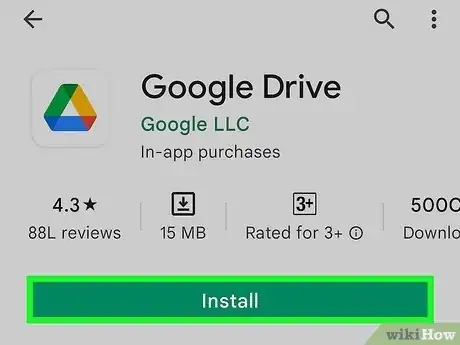
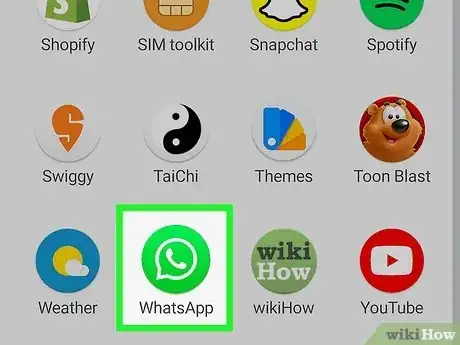
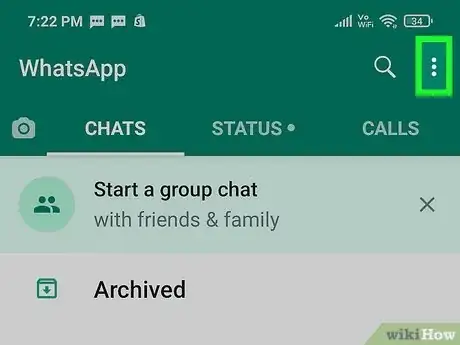
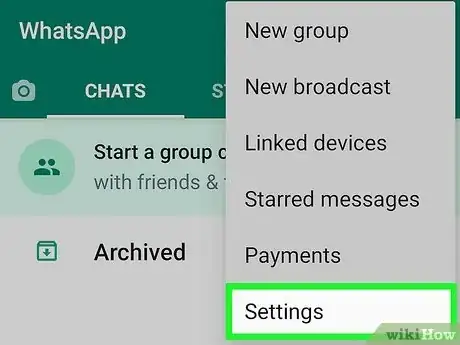
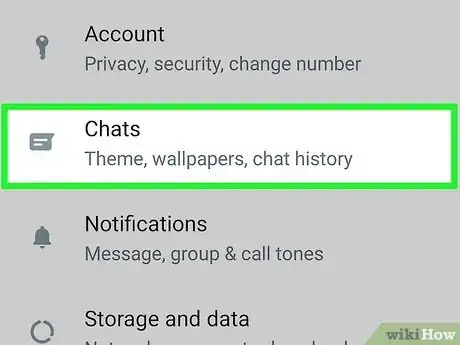
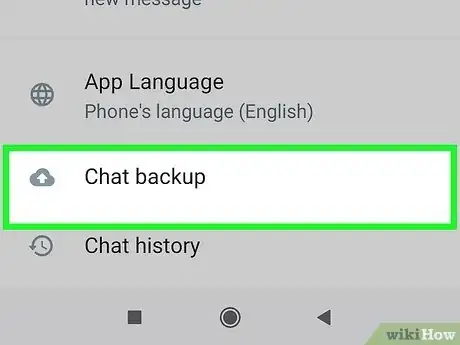
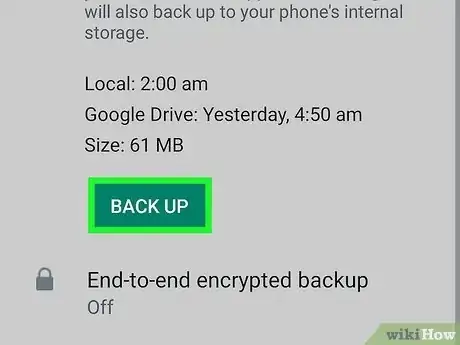
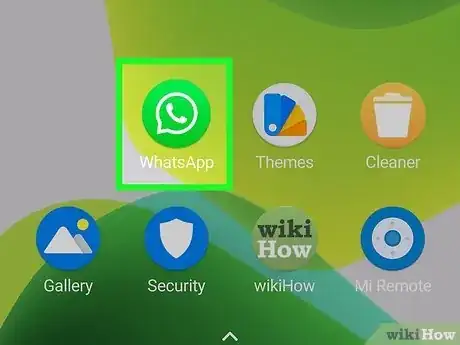
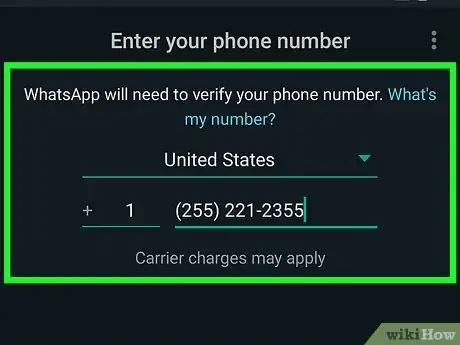
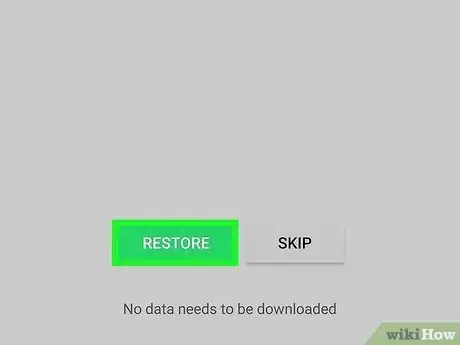
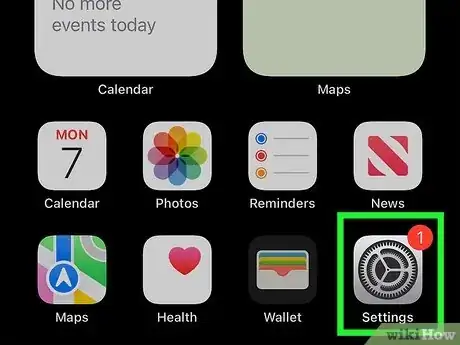
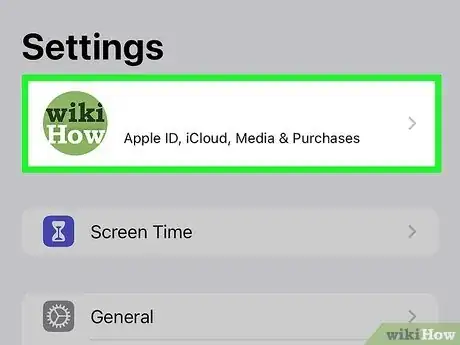
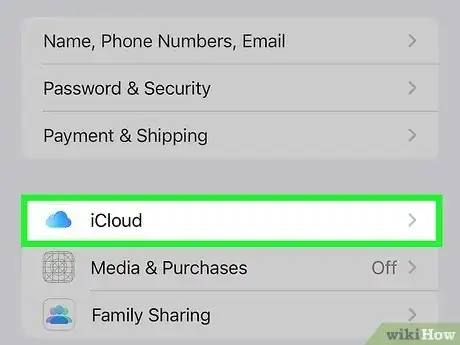
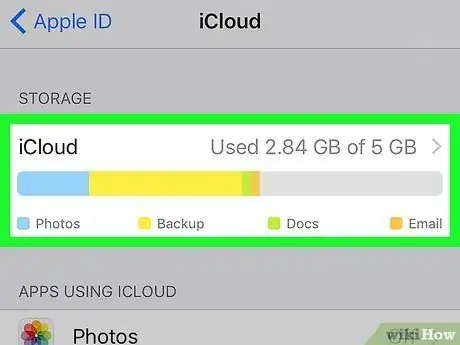
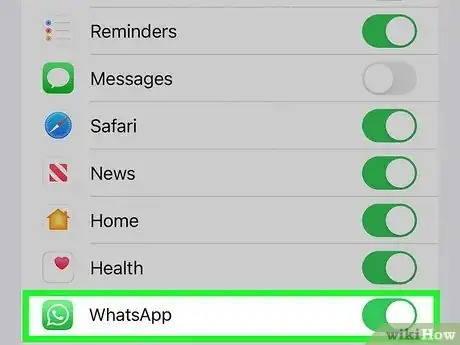
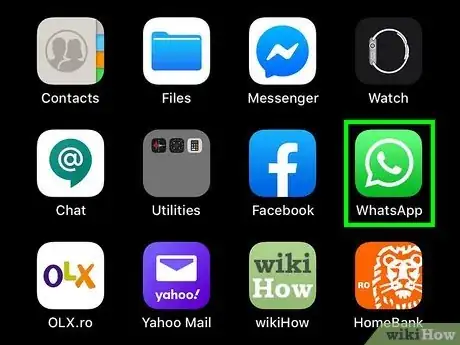
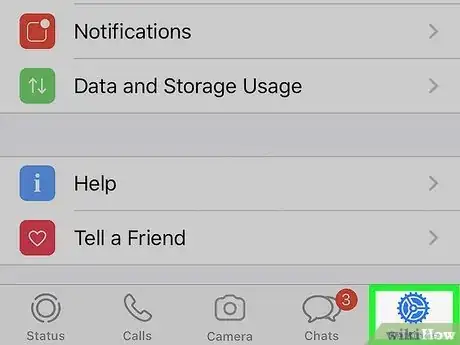
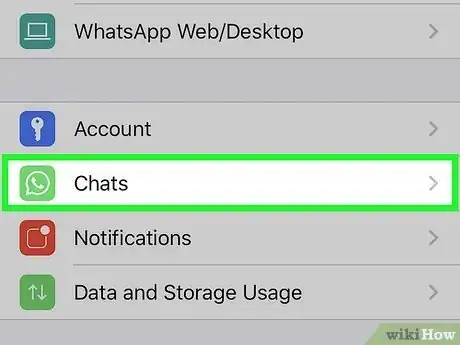
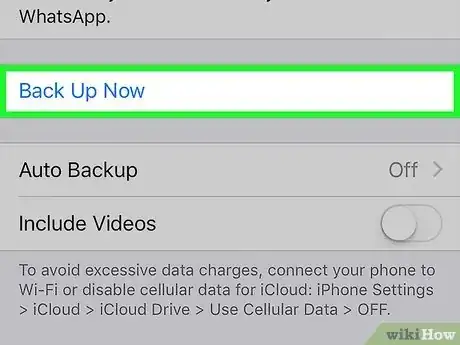
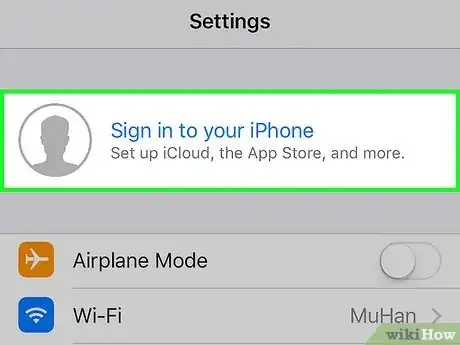
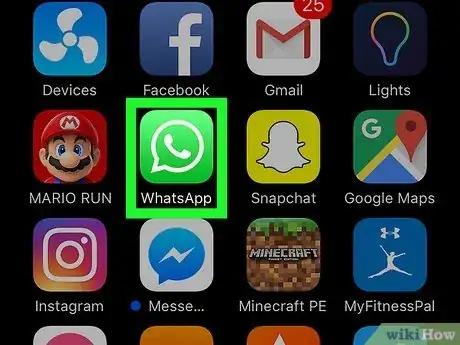
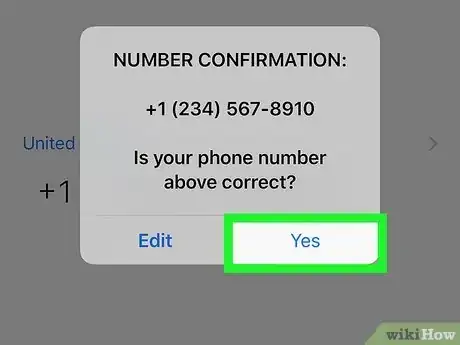
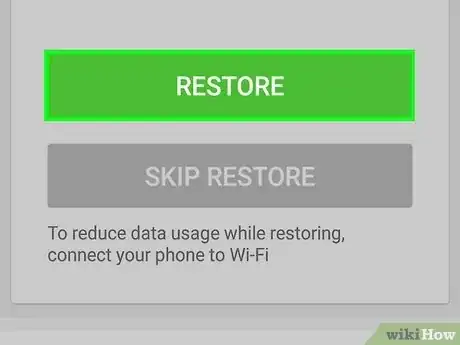
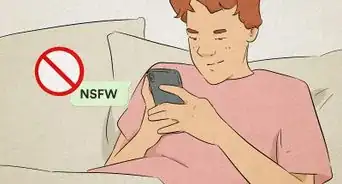
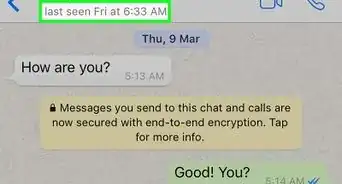

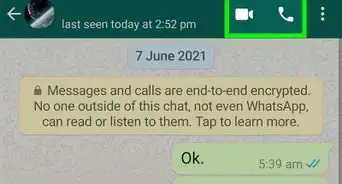
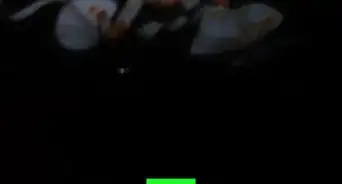
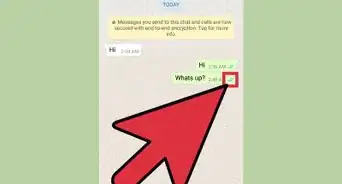
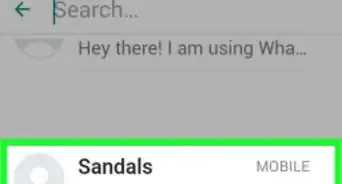
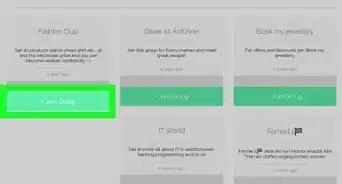
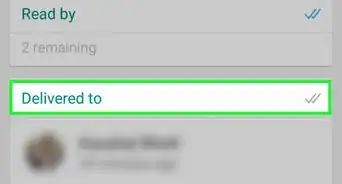
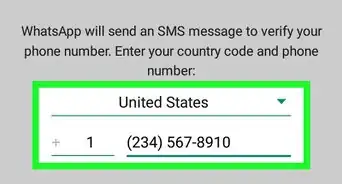
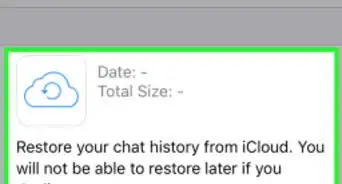
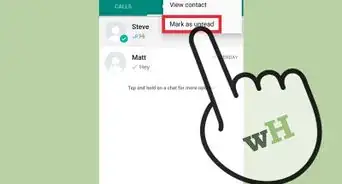
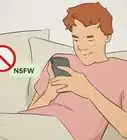

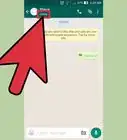
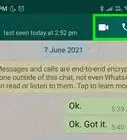

L'équipe de gestion du contenu de wikiHow examine soigneusement le travail de l'équipe éditoriale afin de s'assurer que chaque article est en conformité avec nos standards de haute qualité. Cet article a été consulté 7 853 fois.